word文档设置标题样式才不会不随正文样式而变化的详细介绍
- WBOYWBOYWBOYWBOYWBOYWBOYWBOYWBOYWBOYWBOYWBOYWBOYWB转载
- 2024-04-25 14:55:11867浏览
文档标题样式为何不受正文样式影响?php小编柚子为大家带来详细解答。本文将深入探讨造成此现象的原因,并提供分步指南,帮助大家轻松设置标题样式,使其不受正文样式变化的影响。通过阅读以下内容,您将掌握在word文档中灵活运用标题样式的技巧,避免格式混乱,轻松实现文档排版的专业化。
1、首先第一步,我们先需要打开word,然会再建立一个空白的文档。
2、然后,问我们再在文档中输入我们的正文内容。
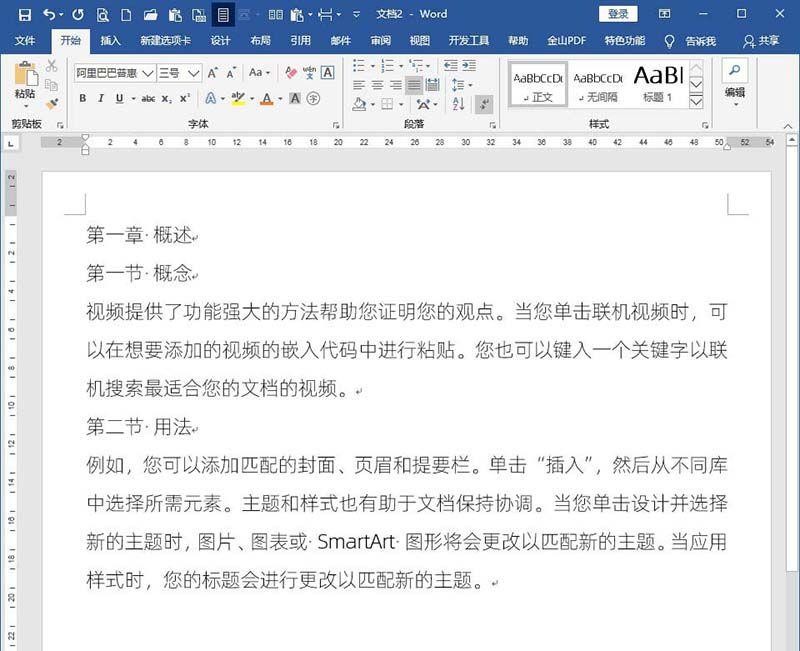
3、输入正文内容完成后,我们可以从正文内容中可以看到,文章分为了章标题、节标题和正文内容三个模式。所以,为章标题和节标题需要设置成的标题样式。最方便、快捷又容易分的清的方式就是给章标题我们来设置标题1样式,节标题我们就设置标题2样式。这样会分的更清楚,而正文就是使用正文样式了。
4、我们需要点击修改下正文的样式。
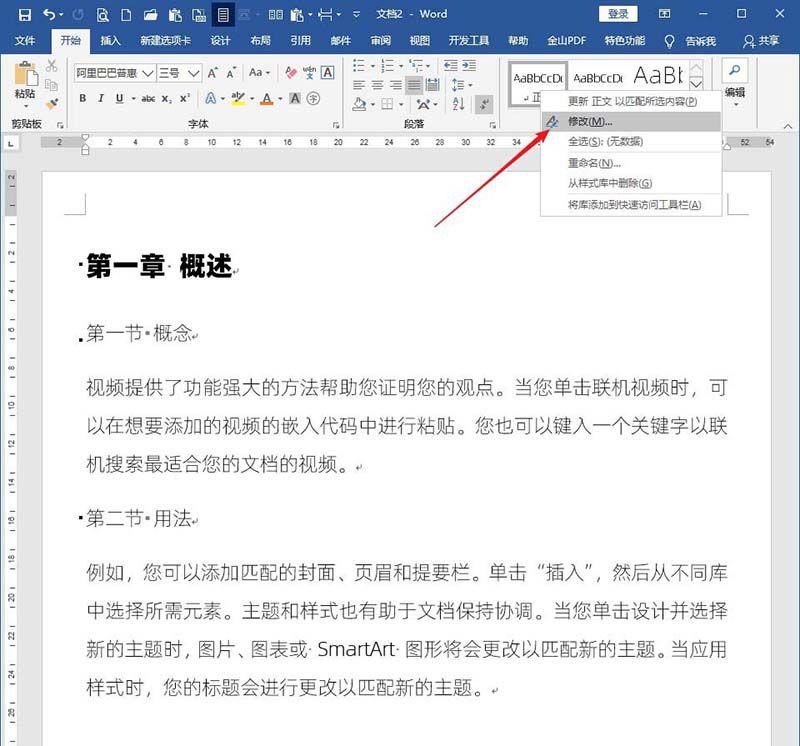
5、比如,如果我们我们先把正文样式的内容设置成了首行缩进2个字符。这样设置后我们就会看到,除了正文缩进了2个字符外,标题1样式和标题2也会同样缩进了2个字符。
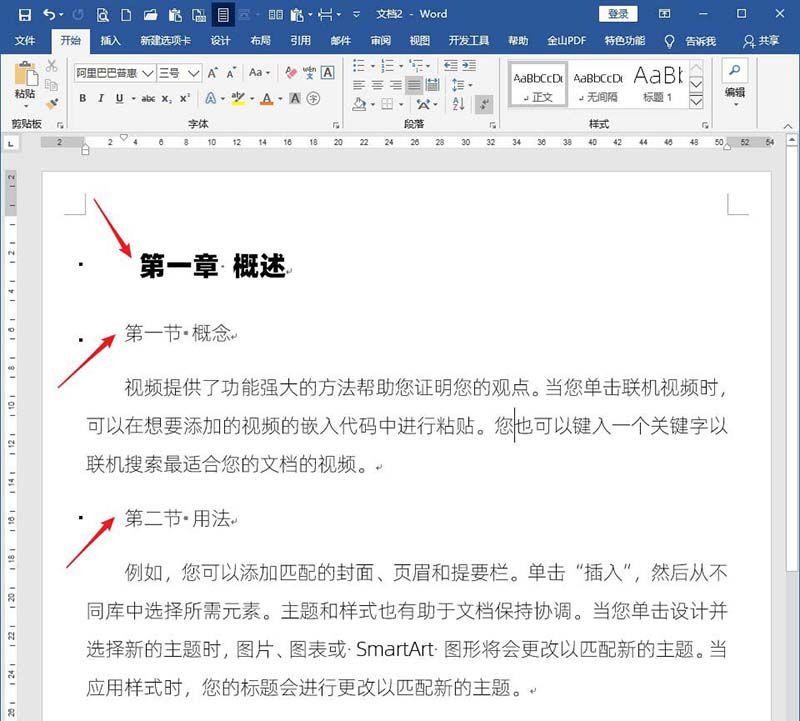
6、但是这个结果不是我们想要的,但是已经缩进了两个字符,拿我们就只好重新的设置标题1和标题2样式,点击标题1和标题2样式取消缩进的设置。
7、但是如果我们每次遇到同样的问题,都这样的操作的话会非常的麻烦,标题1和标题2样式会跟随着内容的阳是改变是因为,在word的样式基准中,默认该样式是基于正文样式。所以标题1和标题2的样式会随着正文的样式一起变化,因为标题1和标题2的样式都是基于正文样式的。其实想要不麻烦我们还有其他的方法。

8、想要改变这种默认的样式设定,我们先需要点开样式基准选项,选择无样式选项。
9、就这样简单的两步设置后,我们再给正文样式执行新的缩进值的时候,标题1样式和标题2样式就不再会跟着正文的样式来变化了。
以上是word文档设置标题样式才不会不随正文样式而变化的详细介绍的详细内容。更多信息请关注PHP中文网其他相关文章!

